STOIK Stitch Creator(十字绣设计软件)v4.0.0.4906官方版
最新推荐
-

齐鲁银行网银助手3.0.0.5官方版 安全软件 / 3.0M
-

360安全卫士U盘病毒专杀(Autorun.inf专杀)13.0.0.213简体中文绿色免费版 安全软件 / 86.1M
-

360安全卫士U盘病毒专杀工具v13.0.0.213绿色免费版 安全软件 / 86.1M
-

360安全卫士修复工具v13.0.0.213免费版 安全软件 / 86.1M
-

360安全卫士超强查杀V13.0.0.213安装版 安全软件 / 86.1M
精品推荐
-

掌上识别王v1.1.0.0官方版 图形软件 / 2.4M
查看 -

人脸对比v5.2免费版 图形软件 / 40.5M
查看 -

神奇证照打印软件v3.0.0.548官方版 图形软件 / 69.7M
查看 -

D5 Render(D5渲染器)v2.5.2.345官方版 图形软件 / 22.6M
查看 -

七彩色淘宝主图视频制作工具v10.6绿色版 图形软件 / 31.1M
查看
本类排行
详情介绍
STOIKStitchCreator 是一款十字绣制作工具。您可以根据自己的想法设计十字绣图案,也可以自己调整颜色。它具有很高的自由度。有需要的用户可以下载。
STOIK Stitch Creator 是一款十字绣制作工具。您可以根据自己的想法设计十字绣图案,也可以自己调整颜色。自由度非常高。有需要的用户可以下载。
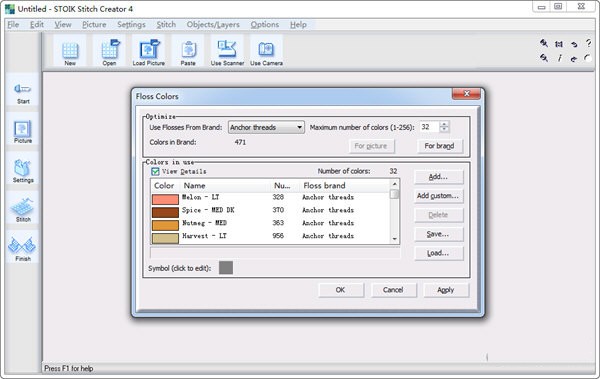
软件特点
1. 使用STOIK Stitch Creator,您可以将照片变成十字绣图案,只需几分钟
2. 下载我们的十字绣图案创建器,安装它并选择您的任何照片
3. 图片或照片并获得十字绣图案和色卡
4.可以通过仿手虚拟针、填色、橡皮擦、文字工具来改变十字绣
5.您将有机会预览您工作的每一步
6. 最后,您可以在屏幕上看到并打印最后的针迹花样。
特征
1、只需简单三个步骤,即可将图片转换为十字绣图片。
从磁盘中选择您的照片,使用扫描仪或数码相机加载
指定所需的牙线调色板,让Stitch Creator 将您的图片变成优化的十字绣图案
通过添加图案、边框或利用现有绘图工具来调整十字绣图案,单击“打印”,然后开始缝合
2.更好的主题颜色转换
创建完美颜色的十字绣图案,Needle Creator 知道大多数线的颜色
通过指定您要使用的线程,可以在许多最近的品牌目录中获得信息
帮助Needle Creator 创造完美的服务方式
图像转换向导显示每个步骤的即时预览
不同的调色板设置可用于即时预览十字绣图案
识别最近的卡片颜色目录,例如Anchor、DMC、Madeira、J&P Coates
品牌经理可以更新品牌目录、定义自定义颜色和自定义品牌调色板
支持混合颜色线
3.强大的十字绣花样编辑工具
许多可用的编辑工具将帮助您轻松完成此操作
通过范围调色板多层支持创建复杂的针迹
具有主题和图案的大量可扩展的blackwork 风格设计集合
多种选择
添加了对各种文本效果的文本层支持
拼布风格:超过10 种针法类型,包括法式结
其他倒缝类型,包括短倒缝和双倒缝
指示
入门:如何根据照片制作针迹设计
STOIK Stitch Creator 的界面建议一个自然的工作流程- 左侧工具栏上有按钮(开始、图片、设置、Stitch、完成)
允许您逐步完成工作流程的多个“屏幕”或步骤。
屏幕为您提供用于针迹图案设计中特定任务的专用工具- 从导入初始图像到设置设计选项,到转换颜色到输出最终设计
每个屏幕都有自己的顶部工具栏,其中仅包含工作流程特定步骤所需的按钮。
入门:如何根据照片制作针迹设计
1.加载照片。
第一步是将照片加载到程序中。开始屏幕(程序启动时出现的第一个屏幕)上提供了执行此任务所需的工具。
开始工具栏上的按钮允许从图形文件(加载图片按钮)、剪贴板(粘贴按钮)导入照片或从扫描仪和数码相机扫描/获取照片(使用扫描仪和使用相机按钮)
导入以下格式的图形文件:JPEG、BMP、GIF、TIFF、PNG、DIB、RLE、PCD、PCX、TGA
您可以使用菜单选项-tween 让程序知道从扫描仪获取照片时要使用什么设备
入门:如何根据照片制作针迹设计
2. 编辑照片。
当您的照片加载时,程序会自动切换到图片屏幕。
在这里您可以编辑图片- 裁剪、旋转、自动调整图像颜色以及应用8 种最常见的图像处理滤镜之一。
您可以跳过此步骤并使用外部图像编辑器对照片进行必要的编辑。
要完成图片编辑,请单击左侧工具栏上的设置按钮或运行菜单图片-完成图片编辑。
入门:如何根据照片制作针迹设计
3. 定义针迹设计设置。
设置屏幕单击“设置”按钮后,您将继续进入下一个屏幕。在这里,您的照片将根据您定义的设置转换为图钉设计。
建议您沿着设置工具栏从左到右进行操作。单击颜色可选择牙线品牌和颜色数量,用于将照片转换为针设计。
单击“画布”以选择画布类型。单击“尺寸”以定义接缝的尺寸。
单击针类型选择默认针类型,该类型将用于自动将照片转换为针设计。
单击“显示”按钮并选择如何在屏幕上显示针迹设计(例如:针迹图案符号图) - 一旦您做出选择,程序会将您的照片转换为针迹设计项目。
入门:如何根据照片制作针迹设计
4. 编辑和修改您的针迹设计。
针迹屏幕在针迹屏幕上,您可以编辑和修改针迹设计项目。该屏幕还可用于从头开始创建针迹设计。
STITCH 屏幕上的可用功能与绘画程序中的功能类似
以同样的方式,您可以绘制、绘制、应用文本、擦除、复制和粘贴片段,但使用针和线而不是钢笔和油漆。
选择- 此按钮将显示选择面板,其中包含不同的工具来选择针类型。
选择并用于填充区域并插入带有特定颜色线的剪辑
文本- 单击可将文本应用到图案。
插入图片- 将图形文件中的图片插入到当前选择中(该图片将转换为当前图案中使用的线色)。
如果按住CTRL 键单击此按钮,则可以将另一个缝合项目插入到选区中。
绘制- 单击可绘制笔、直线、矩形、椭圆、回针。此按钮还用于定义笔尺寸。
边框- 使用此按钮您可以为针迹设计添加边框。
透明- 选择透明针迹、针迹、反光针迹和透明针迹。
填充- 单击可使用当前类型和颜色的线填充选区,并更改线的颜色。
请注意,可以使用左侧工具栏上的按钮更改活动类型和颜色缝合。
针迹信息- 单击此按钮可获得有关设计中任何针迹和针迹的信息。
显示- 切换针迹设计的显示模式(针迹模式、符号图、色块、块和符号)
注意:除了上述工具外,您还可以通过上下文菜单和程序菜单编辑来实现复制、粘贴、撤消、重做等功能。
入门:如何根据照片制作针迹设计
5. 保存、导出并打印您的设计。
完成屏幕单击左侧工具栏上的“完成”按钮继续程序工作流程- 完成屏幕的最后一步,您可以在其中保存和打印设计。
保存按钮将项目另存为。 cse 文件以供将来使用。
您可以通过电子邮件或发布来共享此文件,在这种情况下,建议在保存之前运行“菜单图片- 从项目命令中删除图片”以减小CSE 文件的大小
“打印”按钮将为您提供打印输出的选择- 针图案、符号图表、色块、色块和符号、颜色键(材料列表)。
打印设置- 单击以选择打印机并定义如何打印图案。
在这里,您可以通过更改用于打印设计的页数来选择打印图案的比例(从1到1010)
打印预览- 允许您预览打印输出。
退出- 关闭程序。
请注意,该程序具有其他导出选项:您可以使用菜单“文件”-“打印”-“打印到文件.”命令将引脚图案和颜色键直接打印到图形文件
就这样;您的引脚设计项目已完成。















